1000+ Fünf-Sterne-Bewertungen und Top-Auszeichnungen machen uns zu einer der gefragtesten Lernplattformen.
maschke academy blog
Wissen. Technik. Kreativität.
Der offizielle Blog der Maschke Akademie: Updates, Tutorials und Insights aus der Welt der digitalen Bildbearbeitung, KI und visuellen Medien.
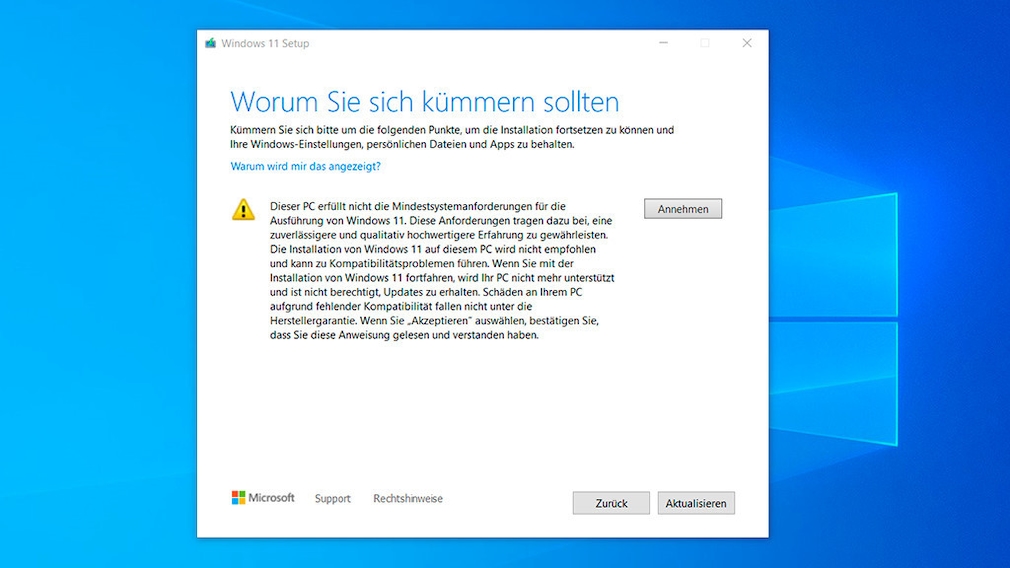
Windows-11-Systemanforderungen umgehen und Update erzwingen
!! ACHTUNG NUR WENN MAN SICH EINWENIG AUSKENNT DURCHFÜHREN UND ALLES VORHER SICHERN !!
Zusammenfassung und Anleitung zur Umgehung der Windows-11-Systemanforderungen
Windows 11 bringt hohe Hardwareanforderungen mit sich, die ältere PCs oft nicht erfüllen können. Mit alternativen Ansätzen können die Einschränkungen umgangen und Windows 11 auf nicht unterstützter Hardware installiert werden.
Schlüsselpunkte und Vorgehensweise
1. Vorbereitungen zur Fehleranalyse
- Prüfung der Kompatibilität: Tools wie WhyNotWin11 oder PC-Integritätsprüfung helfen, hinderliche Hardware-Probleme zu identifizieren.
- Anpassungen im BIOS: Aktivieren von Secure Boot und Konvertierung auf das GPT-Partitionsschema, falls möglich.
- Mindestvoraussetzung: Ein 64-Bit-Prozessor ist zwingend notwendig. Ältere CPUs ohne 64-Bit-Unterstützung sind nicht kompatibel.
2. Methoden zur Umgehung der Windows-11-Systemanforderungen
Methode 1: Rufus
Mit Rufus können Sie einen bootfähigen USB-Stick erstellen, der die Hardwareprüfungen von Windows 11 umgeht:
- Laden Sie die Windows-11-ISO-Datei herunter.
- Installieren und starten Sie Rufus.
- Wählen Sie die ISO-Datei und aktivieren Sie diese Optionen:
- Entfernung der Anforderungen für TPM 2.0, Secure Boot, 4 GB RAM und inkompatible Prozessoren.
- Windows-Installation ohne Microsoft-Konto.
- Lokales Benutzerkonto und Datenschutzoptionen anpassen.
- Führen Sie die Installation von Windows 11 über den erstellten USB-Stick durch.
Methode 2: Windows-Server-Trick
- Führen Sie ein klassisches Update mit einer spezifischen PowerShell-Anpassung durch:
- Öffnen Sie eine Windows-11-ISO-Datei.
- Starten Sie ein PowerShell-Fenster im gleichen Verzeichnis.
- Geben Sie folgenden Befehl ein:
setup /product server - Folgen Sie den Installationshinweisen (hier wird die Prüfung der Systemanforderungen umgangen).
Methode 3: Registry-Hack (Windows-Update)
Microsoft stellte eine Registry-Anpassung bereit, um Updates ohne ISO-Dateien direkt über Windows-Update zu erzwingen:
- Starten Sie den Registrierungseditor (
regedit). - Navigieren Sie zu
HKEY_LOCAL_MACHINE\SYSTEM\Setup\MoSetup - Erstellen oder bearbeiten Sie den DWORD-Wert:
- Name:
AllowUpgradesWithUnsupportedTPMOrCPU - Wert:
1
- Name:
- Nach Neustart erscheint das Update über Windows-Update.
3. Letzter Ausweg: Neuinstallation
- Falls alle Versuche scheitern, bleibt die vollständige Neuinstallation von Windows 11 über einen USB-Stick mit Rufus als einzige Option.
- Dabei werden sämtliche Daten überschrieben.
Wichtige Hinweise und Risiken
- Risiken: Windows 11 auf älterer Hardware kann instabil sein und mögliche Sicherheitslücken mit sich bringen.
- Künftige Updates: Geräte ohne offizielle Unterstützung erhalten keine automatischen Funktions-Updates. Diese müssen manuell installiert werden.
- Einschränkung: Microsoft warnt vor möglichen Hardwareschäden bei der Nutzung von nicht unterstützter Gerätehardware.
Diese Schritte ermöglichen eine Installation von Windows 11 auf Geräten, die formal nicht unterstützt werden, allerdings auf eigenes Risiko.
Hier findest du auch weiterführende Informationen: Computerbild
Ähnliche Beiträge
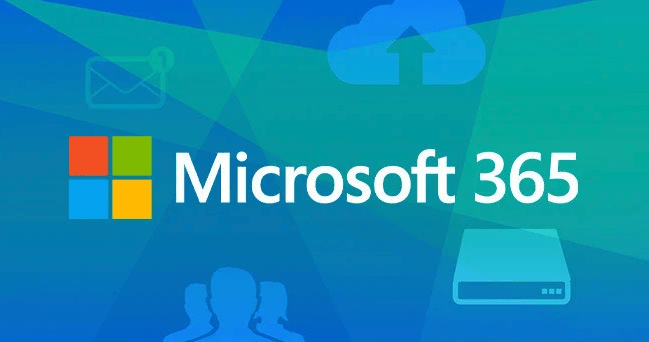
Wichtige Info: Microsoft 365: Alte Authentifizierungs-Protokolle fliegen bald raus
Technik (Hardware & Software)
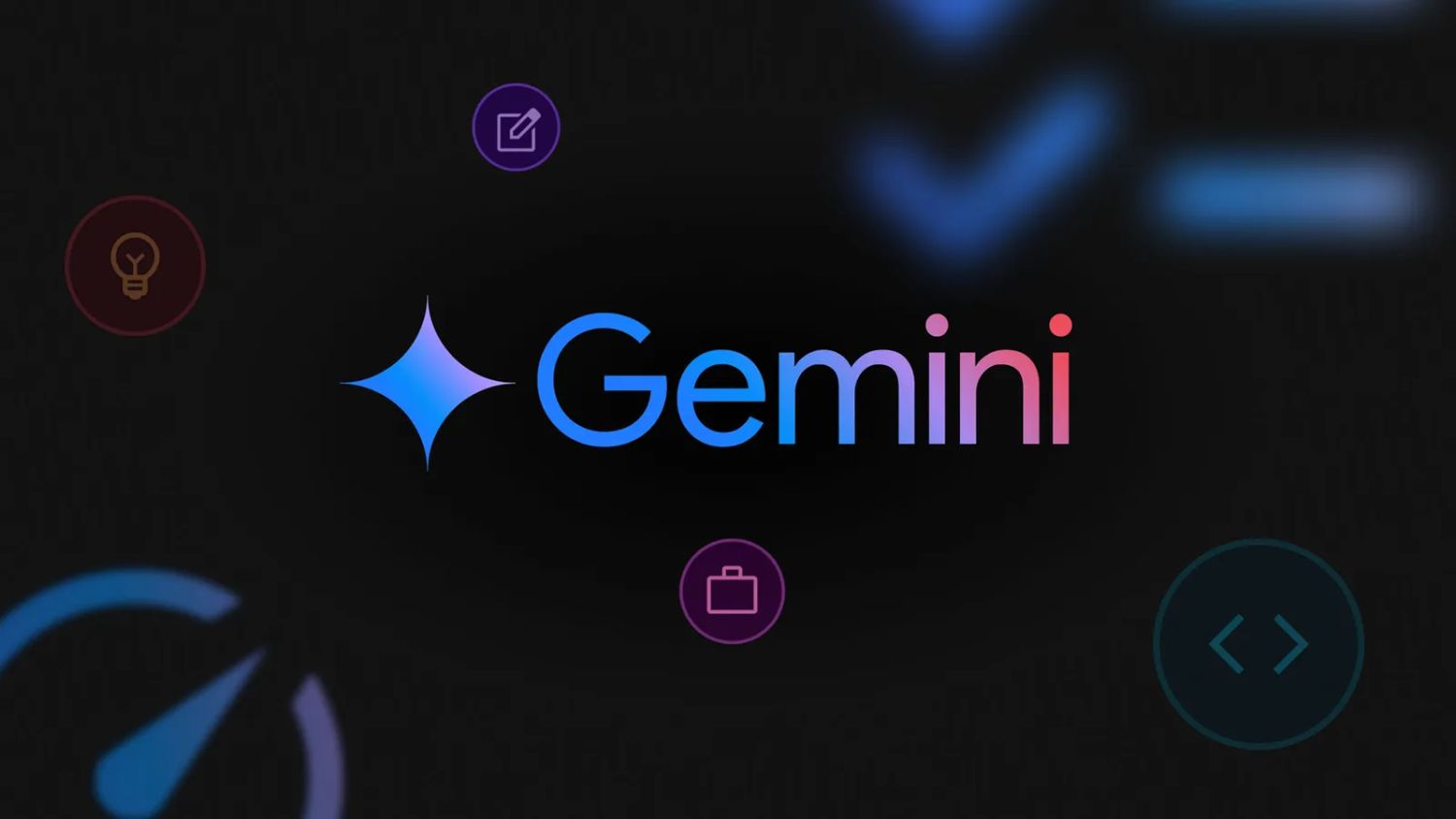
Google Gemini: Geplante Aktionen jetzt für Android-Nutzer verfügbar
Künstliche Intelligenz

Google Drive für den Desktop erhält überarbeitete Benutzeroberfläche
Technik (Hardware & Software)

Chrome 137.0.7151.103/.104 + Firefox 139.0.4 Sicherheitsupdates veröffentlicht
Technik (Hardware & Software)
Hol’ dir die Weiterbildung im Mail-Format
Starttermine, exklusive Rabatte und spannende Updates direkt in dein Postfach.



